
Turinys:
- Autorius John Day [email protected].
- Public 2024-01-30 10:48.
- Paskutinį kartą keistas 2025-01-23 14:59.


Šioje pamokoje norėčiau pristatyti apie neseniai atrastą „E-Ink E-Paper Display“modulį. Tai taip šaunu!
Šis „E-ink“ekrano modulis yra specialiai sukurtas „E-ink“ekranui kurti. Jums nereikia kurti jokios papildomos grandinės ir komponento. Galite tiesiog paleisti šį „E-ink“ekrano modulį savo projektams naudodami bet kokius mikrovaldiklius.
„E-Ink“ekrano modulis yra kažkas panašaus į „Amazon Kindle“elektroninę knygą. Jis vis tiek gali rodyti turinį, kai maitinimas išjungtas !!!
Kaip veikia „E-Ink Display“modulis, patikrinkite čia:
„E-Ink“ekrano modulis palaiko vaizdą net ir be maitinimo! Įspūdingas. Kodėl, patikrinkite čia:
Šioje pamokoje naudosiu „E-Ink E Paper Display“modulį su toliau pateiktomis funkcijomis ir specifikacijomis:
Funkcijos:
Itin mažos energijos sąnaudos
Itin platus matymo kampas - beveik 180 °
Ypač plonas ir lengvas
Didelės raiškos
SPI sąsaja
Keturios pilkos spalvos spalvos
Komplekte visi reikalingi komponentai
Integruota sustiprinta grandinė
Specifikacijos:
Skiriamoji geba: 172x72
Ekrano storis: 1,18 mm
Ekrano matmenys: 2,04 colio, Modulio matmenys: 30,13x60,26 mm
Pikselių žingsnis (mm): 0,28 (A) X 0,28 (V) / 95 dpi
Kontrasto santykis: 10: 1
Ekrano spalva: 4 pilkos spalvos atspalviai, balta, pilka, gili pilka, juoda
Atnaujinimo laikas (kambario temperatūra): 1 sek
Sąsaja: SPI
Veikimo temperatūra: 0 ~ 50 ° C
Laikymo temperatūra: -20 ~ 60 ° C
Modulio svoris: 15 g
1 veiksmas: reikalinga aparatinė ir programinė įranga

Aparatūra reikalinga:
- „SMDuino“
- „E-Ink E“popieriaus ekrano modulis
- „Micro B“USB kabeliai
- Keletas jungiamųjų laidų nuo vyrų iki vyrų.
PROGRAMINĖ ĮRANGA reikalinga:
- „Arduino IDE“v1.6.9
- „E-Ink“biblioteka
2 žingsnis: aparatinės įrangos prijungimas


Kadangi ant kaiščių nėra atspausdintų šilkografinių ekranų, kartais gana sunku prijungti modulį prie „Arduino“, jei modulis yra sumontuotas ant duonos lentos. Taigi žemiau pateikiamas „E-Ink“modulio kaiščių išdėstymas.
Prijunkite ekrano modulį prie „SMDuino“, kaip parodyta paveikslėlyje.
3 žingsnis: „Arduino“bibliotekos diegimas

Atsisiųskite „E-Ink“biblioteką kaip.zip failą.
- Atidarykite „Arduino IDE 1.6.9“ir importuokite „E-Ink“biblioteką į „Arduino IDE“.
- „Arduino IDE“eikite į Eskizas> Įtraukti biblioteką> Pridėti.zip biblioteką
- Pasirinkite ką tik atsisiųstą „SmartEink_Arduino_Library.zip“failą.
- Turėtumėte pamatyti, kad biblioteka sėkmingai pridėta.
4 veiksmas: atidarykite pavyzdinį eskizą

„Arduino IDE“eikite į Failas> Pavyzdžiai> „SmartEink“> „ShowBitMapDemo“. Įkelkite pavyzdinį eskizą.
Pagal numatytuosius nustatymus kažkas panašaus į paveikslėlį turėtų būti rodomas kaip naujas langas.
5 veiksmas: įkelkite kodą

Prieš įkeldami kodą į „SMDuino“, įsitikinkite, kad abu šie elementai yra teisingai atlikti:
1. Lentos tipui pasirinkite Arduino/Genuino UNO ir
2. Pasirinkite tinkamą savo prietaiso COM prievadą.
6 žingsnis: rezultatas

Įkėlę turėtumėte pamatyti, kad ekrano modulis kažką rodo, kaip parodyta vaizdo įraše.
Tai yra laukiamas rezultatas. Sveikinu !!!
Sėkmingai baigėte mokymo programą, kurioje atvaizdas rodomas „E-Ink“ekrano modulyje.
Mano pamokos 2 dalyje aš išmokysiu jus, kaip rodyti savo tinkintą vaizdą naudojant programinę įrangą. Sekite mano pamokos apie „E-Ink Display“modulį 2 dalį.
Dėkojame, kad perskaitėte mano vadovėlį.
Geros dienos.
FB puslapis:
Vincentas
Rekomenduojamas:
„IPad Stylus“patarimas - (kaip pasukti mažas dalis ant reaktyvinės tekinimo staklės), aš tai padariau „Tech Shop“!: 7 žingsniai

„IPad Stylus“patarimas - (kaip pasukti mažas detales ant reaktyvinės tekinimo staklės), aš tai padariau „Tech Shop“! Tai sunkiausia kuriant savo talpinį rašiklį! Man reikėjo žalvario antgalio, kad galėčiau laikyti guminį plunksną mano kuriamam slėgiui jautriam rašikliui. Ši pamoka parodys mano
Kaip padaryti A.I. 2 dalis: 9 žingsniai

Kaip padaryti A.I. 2 dalis. Tai 2 dalis apie veiksmus, kurių aš ėmiausi kurdama dirbtinį intelektą „Windows“kompiuteryje, naudodama nemokamą duomenų bazę, programavimo kūrimo įrankį ir nemokamą integruotą TTS variklį, pateikiamą kartu su „Windows“. Žodis „Windows“priklauso „Microsoft“. Žodis „Dra
Kaip padaryti A.I. 4 dalis: 3 žingsniai
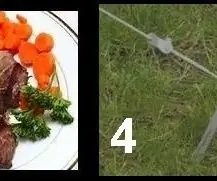
Kaip padaryti A.I. 4 dalis. Kitą dieną kalbėjau su savo AI ir pasakiau toit: „Aš einu į viršų vakarieniauti, mes valgome STEAK“. Tačiau kalbos atpažinimo (SR) programinė įranga tai aiškino taip: „… mes turime STAKE „Aš susidūriau su panašia (bet kitokia) problemine ausimi
Kaip padaryti A.I. 1 dalis: 5 žingsniai
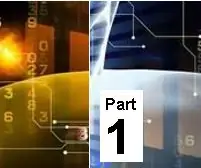
Kaip padaryti A.I. 1 dalis. Pradėkite nuo kompiuterio, kuriame yra kalbos atpažinimas ir teksto į kalbą keitiklis. Turėsite mokėti rašyti kompiuterines programas, galinčias pasiekti kalbos atpažinimą ir teksto į kalbą keitiklį. Kai kurios programų kūrimo priemonės ir
12V nuolatinės srovės arba 85-265V kintamosios srovės fluorescencinę lempą paverskite LED - 1 dalis (vidinė dalis): 7 žingsniai

Paverskite savo 12 V nuolatinės srovės arba 85–265 V kintamosios srovės fluorescencinę lempą į šviesos diodą - 1 dalis (vidinė dalis): perdegė vienas iš mano 12V fluorescencinės šviesos balasto. Aš nusprendžiau jį pakeisti šviesos diodais, naudodamas 6 pigius šviesos diodus, keletą LED tvarkyklių ir kaip vadovą naudodamas https://www.instructables.com/id/Replace-Low-Voltage-Bi-Pin-Halogens-with-LEDs/. . Pa
